يمكن أن يكون إلغاء تثبيت أحد التطبيقات على نظام Mac أمرًا صعبًا وغير مألوف للمستخدمين الجدد. هذه المقالة سوف تعلمك كيفية قم بإلغاء تثبيت Logitech Control Center Mac بشكل كامل وصحيح.
Logitech Control Center (LCC) هو تطبيق Mac OS X يتيح لك استخدام مجموعة كاملة من لوحات المفاتيح والماوس وكرات التتبع من Logitech. إنه برنامج يتيح للمستخدمين ضبط أو تغيير سلوك أجهزة ماوس Logitech الخاصة بهم، بالإضافة إلى الوظائف المرتبطة بالأزرار التي يمكن الوصول إليها. باستخدام مركز التحكم Logitech، يمكنك تصفح الإنترنت باستخدام مفاتيح الاختصار المخصصة، والوصول إلى البريد عن طريق الضغط على زر أو استخدام الأزرار المدمجة للاستماع إلى الموسيقى والتحكم في مكبر صوت النظام.
إذا لم تعد تستخدم أحد التطبيقات، أو إذا كان البرنامج نفسه يواجه مشكلات، فيجب عليك القيام بذلك احذفه بالكامل من جهاز Mac الخاص بك. للتأكد من حذف مركز التحكم Logitech بالكامل من نظام Mac لديك، اتبع الإرشادات المذكورة أدناه.
المحتويات: الجزء 1. المشكلات الشائعة أثناء إلغاء تثبيت مركز التحكم Logitechالجزء 2. إلغاء تثبيت مركز التحكم Logitech يدويًاالجزء 3. إلغاء تثبيت مركز التحكم Logitech تلقائيًا
الجزء 1. المشكلات الشائعة أثناء إلغاء تثبيت مركز التحكم Logitech
إذا كنت تريد إلغاء التثبيت لوجيتك مركز التحكم على نظام التشغيل Mac، تعد أنظمة تشغيل Windows أكثر شيوعًا في الاستخدام من نظام التشغيل Mac OS X، الذي لا يحتوي على "إلغاء تثبيت برنامج" أو "البرامج والميزات" التي تسمح للمستخدمين بالذهاب وإزالة التطبيقات غير المرغوب فيها. ومع ذلك، هذا لا يعني أن إزالة برنامج على جهاز Mac أصبح بالفعل أمرًا صعبًا أو معقدًا بشكل لا يصدق؛ وبدلاً من ذلك، يبدو أنها توفر طريقة أسهل بكثير للقيام بذلك.

يحتاج المستخدمون ببساطة إلى نقل البرنامج من مجلد التطبيقات إلى سلة المهملات، ويمكن حل المشكلة على جهاز Mac عن طريق إفراغ سلة المهملات. لماذا إذن لا يزال الأفراد يواجهون مشكلات في إزالة الملفات من أجهزة Mac الخاصة بهم؟ بالرغم من نظام التشغيل Mac OS X يبدو أنه يوفر خيارًا موفرًا للوقت وسهل إزالة التطبيقات، ولا تزال مشكلات حذف بعض البرامج مصدر قلق لنظام التشغيل الشهير هذا، والتحديات الأكثر شيوعًا التي يواجهها العملاء عند إزالة تطبيقات Mac هي:
- لست متأكدًا من كيفية إزالة تثبيت البرامج التي لا تحتوي على أي اختصارات أو وظائف إضافية أو تطبيقات النظام المضمنة
- ليس لديك أي فكرة عن كيفية حل المشكلة أثناء عملية إلغاء التثبيت
- بعد حذف البرنامج، هناك دائمًا مشكلة متبقية.
يتم مواجهة العديد من المشكلات بشكل متكرر أثناء محاولة إلغاء تثبيت Logitech Control Center على نظام Mac. الآن، ما هو أفضل أسلوب لحذف هذا البرنامج بشكل فعال، بالإضافة إلى التطبيقات المثبتة الأخرى على نظام Mac؟
الجزء 2. إلغاء تثبيت مركز التحكم Logitech يدويًا
إذا كنت تعرف فقط كيفية إزالة البرامج على جهاز Mac عن طريق سحبها إلى سلة المهملات، فهذا هو الوقت المناسب لتحديث مهاراتك ومعرفة كيفية إلغاء تثبيت Logitech Control Center على جهاز Mac بشكل كامل.
قم بإلغاء تثبيت Logitech Control Center عبر برنامج إلغاء التثبيت الخاص به
عندما تقوم بتنزيل منتج Logitech على جهاز Mac الخاص بك، فإنه يقوم بتثبيت برنامج إلغاء التثبيت الخاص به. فيما يلي كيفية استخدام برنامج إلغاء التثبيت الخاص بالمطور لإزالة خيارات Logitech.
- في مجلة التطبيقات مجلد → المرافق، افتح إلغاء تثبيت مركز التحكم لوجيتك.
- انقر على إلغاء الزر الموجود في المربع المنبثق الذي يظهر.
- عندما يُطلب منك ذلك، أدخل كلمة المرور الخاصة بك وانقر فوق "موافق". عند التأكيد، سيبدأ هذا في إلغاء تثبيت مركز التحكم Logitech.
- ستتلقى إشعارًا بعد اكتمال عملية إلغاء التثبيت. إعادة تشغيل جهاز Mac الخاص بك لتتمكن من إزالة التطبيق من جهاز Mac الخاص بك.
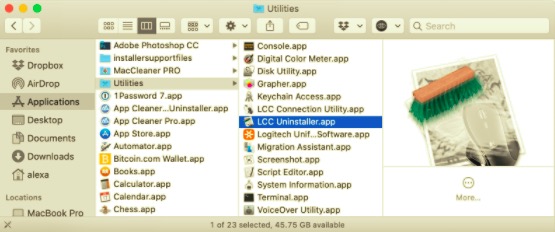
يرجى العلم أنه سيتم ترك ملفات Logitech المؤقتة وملفات الخدمة على جهاز Mac الخاص بك في مجلد مخفي حتى بعد استخدام برنامج إلغاء التثبيت الأصلي هذا.
إلغاء تثبيت مركز التحكم Logitech يدويًا
يوصى بإلغاء تثبيت برنامج Logitech يدويًا للتأكد من إلغاء تثبيته بالكامل وعدم بقاء أي بيانات على القرص الثابت لديك. لحذف مركز التحكم Logitech يدويًا، اتبع الخطوات الواردة:
- انتقل إلى التطبيقات مجلد → المرافق المجلد وإزالة تطبيقات Logitech.
- ثم استعرض إلى
/Libraryمجلد في Finder بالضغطCommand+Shift+G. - انتقل إلى مجلد ذاكرة التخزين المؤقت وحدد موقع المجلدات الفرعية لملف ذاكرة التخزين المؤقت لـ Logitech وحذفها.
- تحقق من كل دعم التطبيقات، والتفضيلات، والسجلات، والأطر، والمحفوظة، وحالة التطبيق، وWebKit، والحاويات مجلدات لأي ملفات متبقية من مركز التحكم Logitech. بمجرد العثور عليها، قم بحذفها جميعًا.
- الخطوة الأخيرة هي مسح مجلد سلة المهملات لإزالة Logitech بالكامل.
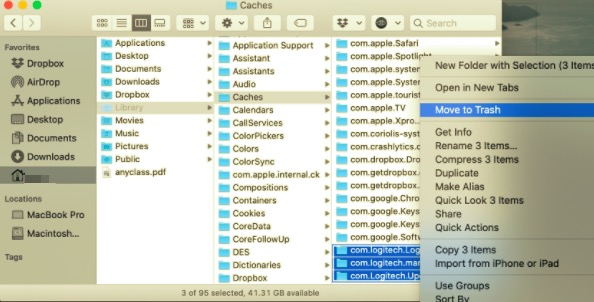
على الرغم من أن طريقة الإزالة هذه أكثر تعقيدًا من الطريقة السابقة، إلا أن هذا سيسمح لك بحذف البرنامج بالكامل.
الجزء 3. إلغاء تثبيت مركز التحكم Logitech تلقائيًا
في الواقع، لا يحب العديد من المستخدمين أن تكون عملية إلغاء تثبيت أحد التطبيقات صعبة وغير مريحة، سواء كان الأمر يتعلق بإلغاء تثبيت Logitech Control Center على نظام Mac أو تطبيقات أخرى غير مرغوب فيها. إذا كنت أحد هؤلاء المستخدمين، فهناك طريقة أخرى يمكنك من خلالها إلغاء تثبيت برنامج Logitech وهي أكثر سهولة ونجاحًا ومفيدة للغاية. ومن خلال استخدام أداة متخصصة، يمكنها أن تأخذ مكان المستخدم في إجراء عملية إلغاء التثبيت بأكملها. إنه يحل مشكلتك تلقائيًا، والشيء الجيد هو أنه لا يترك أي ملفات متبقية على جهاز Mac الخاص بك.
PowerMyMac هو تطبيق يحتوي على ميزة إلغاء التثبيت التي تزيل التطبيقات غير المرغوب فيها ببضع نقرات وبضع دقائق فقط. برنامج إلغاء تثبيت التطبيق PowerMyMac يقوم بمسح جهازك وتحديد موقع جميع الملفات المتبقية الموجودة في التطبيق، مما يعني أنه بعد العملية، لن يتم ترك أي بقايا على جهاز Mac الخاص بك.
لمعرفة مدى سهولة استخدام هذا التطبيق، يمكنك قراءة الخطوات التالية:
- قم بتنزيل وتثبيت وتشغيل التطبيق PowerMyMac. بمجرد فتحه، سيتيح لك التطبيق رؤية حالة نظامك.
- اختار إلغاء تثبيت التطبيق ثم انقر فوق SCAN. انتظر حتى ينتهي المسح. يمكنك النقر فوق إعادة الفحص فقط إذا لزم الأمر.
- عندما يتم فحص جميع التطبيقات، ستظهر قائمة التطبيقات على الجانب الأيسر. تصفح التطبيقات وحدد Logitech Control Center أو أي تطبيقات غير مرغوب فيها. يمكنك أيضًا كتابة اسمه للعثور عليه بسرعة. بعد ذلك، ستظهر الملفات والمجلدات المرتبطة بـ Logitech على الجانب الأيمن.
- حدد جميع العناصر المرتبطة بالتطبيق أيضًا. تحقق مرة أخرى من الملفات المحددة وانقر فوق كلين زر لإنهاء العملية وانتظر حتى تكتمل.
- ا "اكتمل التنظيف"سيظهر بعد ذلك إشارة إلى انتهاء عملية إلغاء التثبيت.

كما ترون، من الأسهل بكثير إلغاء تثبيت Logitech Control Center على جهاز Mac عند استخدام أداة احترافية بدلاً من القيام بجميع المهام يدويًا. بغض النظر عن الطريقة التي تستخدمها، الشيء المهم هنا هو حذف التطبيق وملفاته المتبقية. سيضمن هذا عدم حدوث أي مشاكل مستقبلية مع جهاز Mac الخاص بك حيث تمت إزالته بالكامل بالفعل.



